Langkah pemasangan dan kemas kini Linux Docker
Penulis:Ninabadass, Dicipta: 2022-03-23 10:05:17, Dikemas kini: 2022-03-29 09:54:47Nota
- Cryptocurrency perlu memilih docker luar negara, sementara ** niaga hadapan komoditi boleh menyewa pelayan domestik bulanan dengan satu klik di platform kami, dengan harga yang sangat dekat dengan yang terendah. Sewa satu klik docker luar negara agak lebih mahal. **
- Docker boleh menjalankan beberapa bot.
- Satu pelayan tunggal boleh menjalankan beberapa pelabuhan, tetapi itu biasanya tidak perlu.
- Jika ia meminta bahawa Python tidak dapat dijumpai, anda perlu memasang Python pada peranti yang menjalankan docker dan mulakan semula.
- Docker terbaru (2021.3.1) telah menaik taraf latar belakang automatik, iaitu, selepas latar depan berjalan, anda boleh keluar langsung dari sambungan ssh tanpa mengganggu docker. Kaedah lama masih boleh digunakan.
Cadangan Pelayan Luar Negeri
Awan AlibabaAlibaba Cloud Simple Application ServerAnda boleh memilih China Hong kong (OKEX terletak di Hong Kong), gambar sistem CentOS, pakej 34 yuan sebulan, dan memori 2G. Anda boleh membayar bulanan (atau separuh tahun).
Amazon ec2 mempunyai banyak pilihan kawasan; jika platform anda adalah Binance atau Huobi, anda boleh memilih Tokyo, dengan latensi terendah. Vultr, dengan harga yang rendah, mempunyai banyak pilihan wilayah, dan ia menyokong Alipay. Walau bagaimanapun, pelayan dan laman webnya mungkin disekat dan anda perlu memastikan rangkaian tersedia entah bagaimana.
Prosedur Pemasangan Linux Docker
1.Secara amnya pilih sistem centOS, dengan konfigurasi minimum. Harga amnya adalah 1 yuan sehari. Pelayan niaga hadapan komoditi berada di China, dan pelayan perdagangan cryptocurrency berada di luar negara.Ini adalah demo pembelian tertentu.
2.Untuk Login pelayan, klien Xshell disyorkan pada tingkap, dan kaedah log masuk SSH tertentu boleh dicari sendiri.
3.Downloadpelabuhan anda dihttps://www.fmz.com/m/add-node; klik kanan dan salin pautan docker sesuai dengan versi sistem; perhatikan bahawa anda juga perlu memeriksa perintah dijalankan dalam langkah kelima di sini.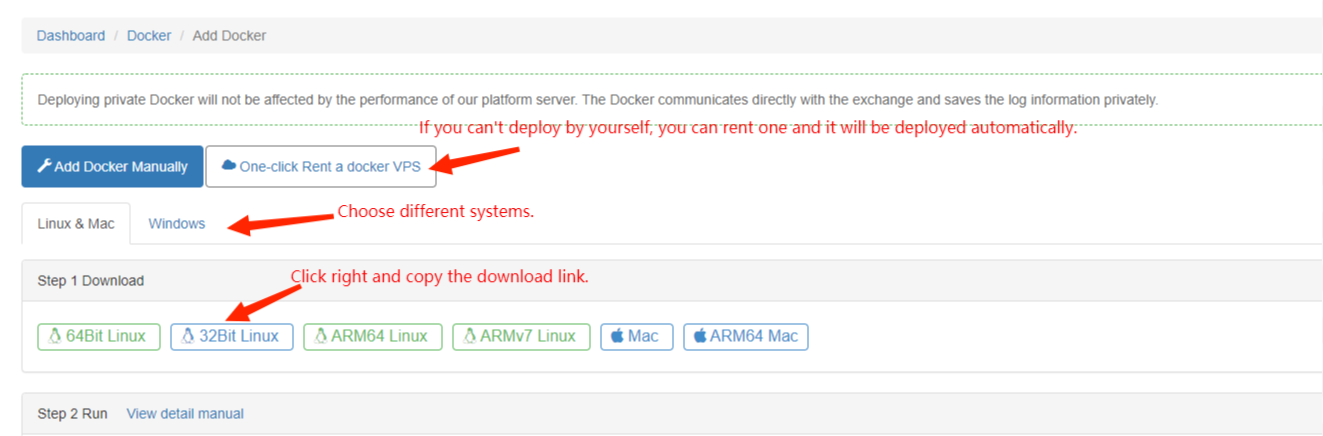
Masukan pelayan:wget https://www.fmz.com/dist/robot_linux_amd64.tar.gzuntuk dimuat turun (Shift+Insdilampirkan pada terminal); jika ia meminta wget tidak wujud, menjalankanyum install wget -ydan istallwget. Sistem lain juga mempunyai alat muat turun yang berkaitan.
Jika ia mendorong silap sijil (seperti yang ditunjukkan dalam gambar):

-
Apabila memuat turun oleh wget, anda boleh menggunakan parameter:
no-check-certificate. Contohnya: wget --no-check-certificate https://www.fmz.com/dist/robot_linux_amd64.tar.gz -
Apabila memuat turun oleh curl, anda boleh menggunakan parameter: -k. Contohnya:
curl -O -k https://www.fmz.com/dist/robot_linux_amd64.tar.gz
4.Run tar -xzvf robot_linux_amd64.tar.gzuntuk melepaskan tekanan (selepas memasuki robot, anda boleh menekan kekunci TAB untuk melengkapkan laluan secara automatik).
5.Uji docker untuk berjalan./robot -s node.fmz.com/xxxxxx -p yourFMZpassword. Senar 2018/07/05 05:04:10 Login OK, SID: 62086, PID: 7226, Name: host.localdomain, ia bermakna docker berjalan dengan berjaya; jika ada sebarang masalah hak istimewa, menjalankanchmod +x robot.
6.Sekarang docker dijalankan di latar hadapan; penutupan sambungan SSH, yang bermaksud pemutusan sambungan, apabila anda perlu menjalankan di latar belakang; tekanctrl + Cuntuk menyelesaikan ujian.
7.Runperintahnohup ./robot -s node.fmz.com/xxxxxx -p yourFMZpassword &di latar belakang.
8.Anda boleh melihat docker yang digunakan pada halaman
9.Anda juga boleh menggunakanscreenuntuk mengarahkan docker untuk berjalan di latar belakang, tanpa paparan apabila anda memasukkan kata laluan.
Prosedur Peningkatan
FMZ dockers umumnya tidak perlu menaik taraf. Jika anda menghadapi situasi seperti platform yang baru ditambah, pengubahsuaian bug atau masalah doker lama, anda boleh menaik taraf mengikut langkah-langkah berikut:
- Log masuk dalam kamus di mana pelayan docker terletak (jika tidak diubah suai, ia biasanya adalah default diktinori selepas SSH log masuk), dan menjalankan
lsuntuk melihat fail. Anda boleh lihat
Anda boleh lihatlogs robot robot_linux_amd64.tar.gz, di manalogs menunjukkan fail log, robot mewakili program pelaksanaan docker, dan robot_linux_amd64.tar.gz adalah pakej kompresi mentah. - Melakukan
rm -rf robot*untuk memadamkan program robot lama dan pakej fail yang dimampatkan pada masa yang sama dan menyimpan log; - Melakukan
wget https://www.fmz.com/dist/robot_linux_amd64.tar.gzuntuk memuat turun pakej yang dimampatkan dari docker baru; - Melakukan
tar -xzvf robot_linux_amd64.tar.gzuntuk melepaskan tekanan; - Melakukan
nohup ./robot -s node.fmz.com/xxxxxx -p yourFMZpassword &untuk berjalan di latar belakang, dan anda boleh mencari secara khususnode.fmz.com/xxxxxxpadahttps://www.fmz.com/m/add-node.
Manfaat peningkatan adalah bahawa log akan dipelihara dan bot yang dijalankan oleh docker lama tidak akan berhenti (untuk sudah dimuatkan ke dalam memori untuk dijalankan).
Jika docker lama tidak lagi menjalankan bot, hanya menghapusnya di halamanhttps://www.fmz.com/m/nodes.
- Cara Menunda Perintah Pasaran (Hanya Perdagangan Pasif) dan Letakkan Perintah dalam Batch di BitMEX (IO Demo)
- FMZ melancarkan Python Lokal Backtest Engine
- FMZ maklum balas kepada pengguna baru dan lama mengikut afiliasi
- Berbagai jenis Martini yang mempunyai impian
- Buat robot peringatan harga mudah
- Masalah antara muka panggilan pasaran
- Bagaimana anda menulis butang perhentian manual dalam bahasa MY?
- Permintaan bantuan, Bitmex membuat kesilapan
- FMZ Quant Simulation Level Backtest Mechanism Penerangan
- Mekanisme FMZ Backtest
- Permulaan Cepat untuk Python
- Permulaan Cepat untuk JavaScript
- Futures_Kraken pautan
- Futures_Bybit Link
- Fungsi terbina dalam_Analisis silang dan arahan
- Bagaimana untuk menentukan versi data yang berbeza untuk strategi yang disewa oleh metadata kod sewa
- Rangka kerja teknologi apa yang digunakan untuk strategi frekuensi tinggi
- Binance memperoleh panjang tali k, tidak boleh melebihi 1000 dengan antara muka platform
- Tutorial Lanjutan untuk Platform FMZ Quant Strategy Writing
- Kesilapan: Futures_OP 3: 400: {"code":"50004","data":[],"msg":"Endpoint request timeout "}
cryptocentralSaya mendapat ralat apabila menambah bot baru dengan Vultr VPS.
2022-06-24 11:12:31 Kesalahan InternalError: Abort di